怎么在word2016中显示或者隐藏标尺?以下就是word2016显示或者隐藏标尺的教程,一起来学习吧!
显示或者隐藏标尺方法一
步骤一:首先打开word软件。
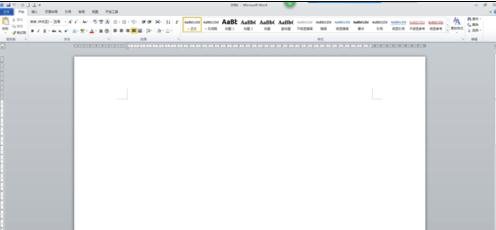
步骤二:word软件文档区域的左侧和上部区域为标尺显示区域。
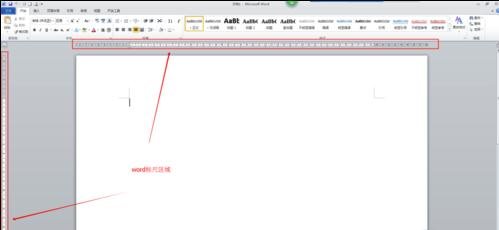
步骤三:标尺的控制菜单位置:视图标签→标尺选择项。可以通过勾选该多选项,控制标尺的显示和隐藏。
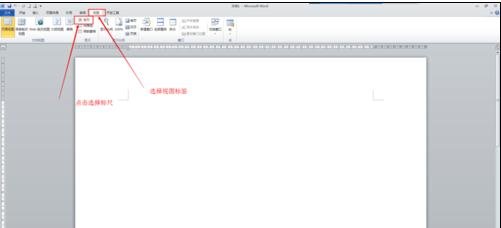
步骤五:标尺除了控制菜单外,还有一个快捷图标(下图右侧,箭头之处的图标)用于控制标尺的显示和隐藏。用法相同,只需要单击该图标就可以显示或隐藏。下图为单击该图标隐藏标尺的状态。
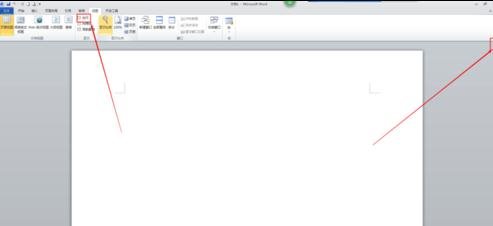
步骤八:再次点击该图标,显示标尺,如下图所示。
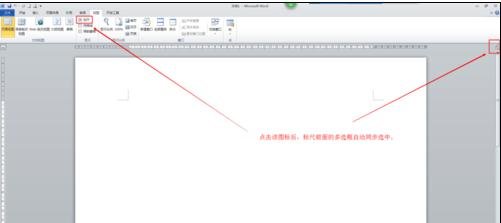
步骤九:如果word运行过程中发现标尺和控制标尺的该图标同时消失,则通过标尺的控制菜单,调用标用。标尺的控制菜单位置:视图标签→标尺选择项。
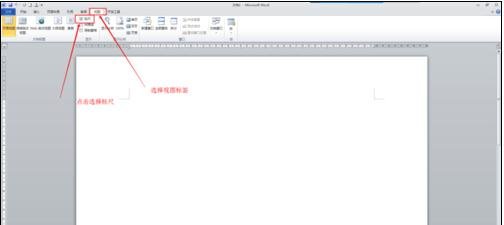
显示或者隐藏标尺方法二
步骤一:打开你的Word文档,你想要设置标尺的那一个文档。

步骤二:点击上方菜单栏中的“视图”选项,这时候你就会看到一个“标尺”选项,如果没有,点击下方拓展菜单就能够看到了。

步骤三:在标尺前面有勾选的话,就会显示出来标尺,要是没有勾选的话,就不会显示出标尺来。
以上就是怎么在word2016中显示或者隐藏标尺的全部内容了,大家都学会了吗?
 天极下载
天极下载








































































